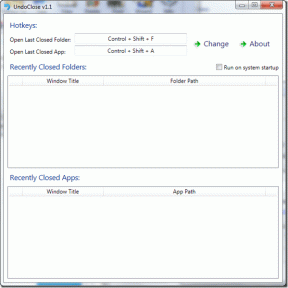Les 6 meilleures façons de réparer les e-mails bloqués dans la boîte d'envoi Gmail
Divers / / November 29, 2021
Gmail est l'un des services de messagerie les plus utilisés de nos jours en raison de sa facilité d'utilisation et de son efficacité. Mais même le meilleur client de messagerie rencontre des problèmes ici et là. L'un de ces problèmes est le blocage de vos e-mails dans la boîte d'envoi.

Avoir vos e-mails bloqués dans la boîte d'envoi peut facilement vous rendre anxieux, surtout s'il s'agit d'un e-mail important à votre client ou patron. Heureusement, sortir de ce problème n'est pas si difficile non plus.
Nous verrons des moyens de corriger les e-mails bloqués dans la boîte d'envoi Gmail sur PC et mobile dans cet article. Commençons.
1. Vérifier la connexion Internet
La première chose à faire, et la plus évidente, est de vérifier votre connexion Internet. Si votre connexion Internet est mauvaise ou instable, il peut devenir difficile pour Gmail de se connecter à ses serveurs, ce qui finira par bloquer les e-mails dans sa boîte d'envoi.
Pour vérifier votre connectivité Internet, effectuez un test de vitesse rapide sur votre PC en visitant un site Web tiers comme Test de vitesse ou rapide.

Si vos e-mails ne passent pas malgré une connectivité Internet stable, vous pouvez passer à la solution suivante.
2. Vérifier la taille de la pièce jointe
Si vous essayez d'envoyer un e-mail avec des pièces jointes telles que des images, des fichiers, des PDF, etc., il est important de savoir que Gmail limite la taille maximale des pièces jointes à 25 Mo. Ainsi, si la taille totale de vos pièces jointes dans un e-mail particulier dépasse cette limite, l'e-mail ne passera pas.
Cela dit, si vous êtes déterminé à envoyer des fichiers plus volumineux que la limite de pièces jointes de Gmail, votre meilleure option est de les télécharger sur un service cloud comme Google Drive ou OneDrive et partagez son lien via Gmail.
Aussi sur Guiding Tech
3. Vérifiez si Gmail est en mode hors connexion
Gmail dispose d'un mode hors ligne pratique disponible dans Google Chrome. Il permet aux utilisateurs de lire, de répondre et de supprimer des e-mails sans connexion Internet. Une fois que vous vous reconnectez, il envoie automatiquement tous vos e-mails à partir de la boîte d'envoi.
Si vous utilisez cette fonctionnalité, cela peut également être la raison pour laquelle vos e-mails sont bloqués dans la boîte d'envoi de Gmail. Lisez la suite pour savoir comment désactiver le mode hors connexion dans Gmail.
Étape 1: Ouvrez Google Chrome et connectez-vous avec votre compte Gmail.
Étape 2: Cliquez sur l'icône d'engrenage dans le coin supérieur droit et sélectionnez Voir tous les paramètres.

Étape 3: Passez maintenant à l'onglet Hors ligne et décochez l'option Activer le mode hors ligne. Enfin, cliquez sur Enregistrer les modifications.

Actualisez la page Web et essayez d'envoyer un e-mail pour voir si le problème est résolu.
4. Vider le cache de Gmail
Si vous utilisez Gmail depuis un certain temps maintenant, votre navigateur doit avoir accumulé une grande quantité de cache. Bien que ces données soient configurées pour accélérer les choses, elles pourraient être corrompues. Ensuite, vous rencontrerez des problèmes tels que des e-mails bloqués dans la boîte d'envoi. Ainsi, nous vous recommandons d'effacer périodiquement toutes sortes de données de cache sur votre navigateur ou votre application. Voici comment procéder.
Sur PC
Sur votre navigateur, vous pouvez facilement purger toutes les données de cache associées à Gmail. Voici comment.
Étape 1: Ouvrez Google Chrome, tapez chrome://settings/ dans la barre d'URL et appuyez sur Entrée.

Étape 2: Passez à la section Confidentialité et sécurité sur votre gauche et choisissez Cookies et autres données de site.

Étape 3: Faites défiler vers le bas pour sélectionner « Voir tous les cookies et données du site ».

Étape 4: Utilisez maintenant le champ de recherche en haut à droite pour trouver « mail.google.com ». Cliquez sur l'icône de la corbeille à côté pour supprimer les données du cache Gmail.

Une fois effacé, allez-y et voyez si vous pouvez envoyer un e-mail avec succès.
Sur Android
Sur Android, vous pouvez facilement effacer les cache et données de l'application directement depuis l'application Paramètres. Voici comment.
Étape 1: Ouvrez Paramètres sur votre téléphone. Allez dans « Applications et notifications » pour voir la liste de toutes les applications. Là-bas, faites défiler vers le bas ou utilisez l'option de recherche en haut pour trouver Gmail.


Étape 2: Appuyez sur l'option Stockage et cache. Et enfin, cliquez sur le bouton Vider le cache.


Si l'effacement du cache ne résout pas le problème, vous pouvez également essayer d'effacer les données de l'application et réessayer d'envoyer un e-mail.
5. Mettre à jour l'application Gmail
Si vous rencontrez ce problème particulier dans l'application Gmail sur votre téléphone, cela peut être dû à un bogue spécifique à la version de l'application Gmail que vous utilisez. En règle générale, ces bogues critiques sont souvent rapidement corrigés par les développeurs lors d'une mise à jour.
Alors, allez-y et ouvrez le Play Store ou l'App Store et mettez à jour l'application Gmail sur votre Android ou iPhone.
Aussi sur Guiding Tech
6. Autoriser l'utilisation des données en arrière-plan
Si vous utilisez des données mobiles lors de l'envoi d'un e-mail et que vous avez activé une sorte de mode d'économie de données sur votre téléphone, les e-mails peuvent rester bloqués dans la boîte d'envoi.
Sur Android
Lisez la suite pour savoir comment autoriser l'utilisation des données en arrière-plan sur votre Android.
Étape 1: Ouvrez Paramètres sur votre téléphone. Allez dans « Applications et notifications » pour voir la liste de toutes les applications. Faites maintenant défiler vers le bas ou utilisez l'option de recherche pour trouver Gmail.
Étape 2: Accédez à Données mobiles et Wi-Fi et activez les options « Données d'arrière-plan » et « Utilisation des données sans restriction ».


Sur iPhone
Semblable à Android, vous pouvez également autoriser des données mobiles illimitées vers l'application Gmail sur votre iPhone ou iPad.
Étape 1: Ouvrez l'application Paramètres sur votre iPhone.
Étape 2: Accédez à l'option Données mobiles. Là-bas, recherchez l'application Gmail et activez le commutateur à côté.
Désormais, l'application Gmail disposera de données mobiles illimitées. Allez-y et voyez si vous pouvez envoyer un e-mail maintenant.
Aussi sur Guiding Tech
Plus coincé
Dans la plupart des cas, les e-mails bloqués sont dus à une mauvaise connexion Internet ou à la taille plus importante des pièces jointes. Quoi qu'il en soit, essayer les solutions ci-dessus devrait faire l'affaire, et vous pourrez à nouveau profiter de l'expérience transparente.